¿Cómo configurar las extensiones?
Continuamos avanzado y empezamos a configurar cada una de las extensiones. A continuación veremos un vídeo explicativo de la configuración.
Al acceder al apartado “Extensiones” del menú vertical de la izquierda, encuentras dos opciones:
- Extensiones vPBX (también visibles en el apartado Mi Panel).
- Extensiones Virtuales.
Cada extensión tiene opciones de configuración individuales.
Mejora importante: ahora, podrás seleccionar el número de la extensión siempre que esté entre la “100 a la 199” y desde la “300 hasta la 999“. Una vez seleccionado el número de la extensión, no se podrá modificar y se tendrá que reconfigurar el dispositivo IP con los nuevos datos de usuario y contraseña de la extensión de la Centralita Virtual.
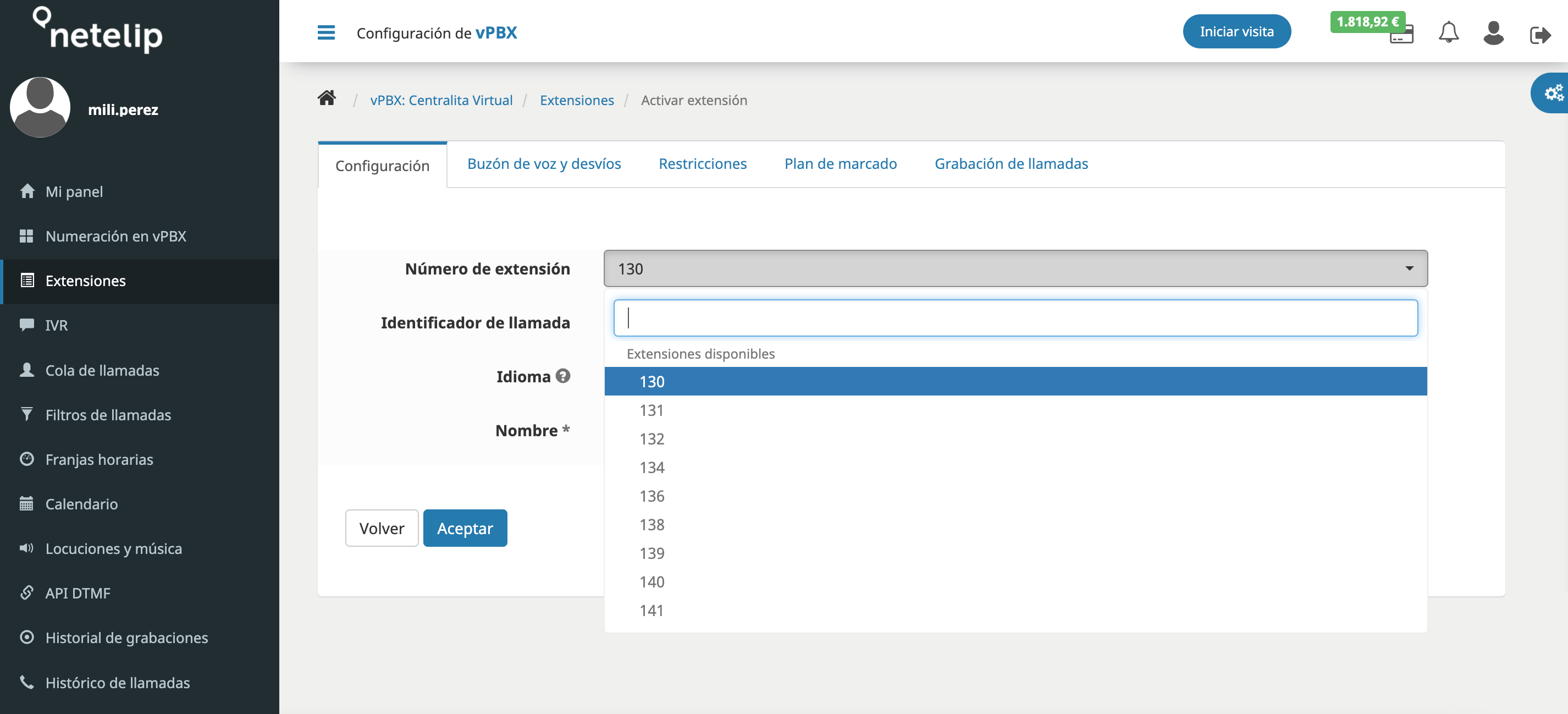
Si haces click en el botón “Editar” de cualquier extensión, puedes configurar todas las opciones disponibles:
Identificador de llamada: Puedes seleccionar aquí el Identificador de llamada. En caso de que tengas un número activo en tu panel, puedes usarlo como Identificador.
Identificador de llamada avanzado: Puedes definir previamente de forma rápida y sencilla los identificadores de llamadas para cada una de tus extensiones, de esta forma tu equipo podrá cambiar el identificador de llamada en tiempo real.
Por ejemplo: Si en mi extensión tengo configurado como identificador de llamada principal el número “34810101360” y como “Identificador de llamada avanzado” en el prefijo 40 el número “34609101010”, para mostrar dicho identificador de llamada tan sólo tengo que marcar 40 (número de destino) y la llamada saliente mostrará el identificador de llamada “34609101010”.
Es Importante tener en cuenta el plan de marcado que tenemos configurado en nuestra extensión, ya que si realizamos una llamada fuera de nuestro país, la marcación deberá ser en formato internacional.
A continuación veremos un supuesto donde utilizaremos el identificador de llamada avanzado según el Plan de marcado España:
Por ejemplo: Tengo configurado en mi extensión el “Plan de marcado España” y quiero mostrar el identificador de llamada que tengo configurado en el prefijo 40, si llamo hacía un número Español tan sólo tendré que marcar 40(951010101), sin embargo cuando realice una llamada por ejemplo hacia un número de México tendrás que marcar 40 (00525501010101).
Recuerda: Esta funcionalidad está disponible únicamente con el servicio de Centralita Virtual.
- Idioma: Puedes elegir el idioma de las locuciones y del Buzón de voz asociado a esta extensión.
Nombre: Para asignarle un nombre a la extensión y que te resulte fácil identificar a quién pertenece cada extensión. - Buzón de voz y desvíos: Para activar o desactivar:
- Buzón de voz: Cuando se recibe una llamada interna en la extensión y no está disponible o no se puede atender, salta el buzón de voz para dejar el mensaje en la extensión.
- Desvío de llamada: Cuando se recibe una llamada y la extensión no está disponible, se desvía la llamada al número indicado previamente en formato internacional. El desvío de llamada será cobrado a precio de llamada saliente netelip.
- Salto múltiple: Cuando se recibe una llamada y la extensión no está disponible, la llamada es desviada a otras extensiones o números de teléfonos hasta que pueda ser atendida. Se producen un número máximo de 5 saltos con una duración de 50 segundos cada uno.
IVR: Cuando se recibe una llamada y la extensión no está disponible, se desvía la llamada al IVR seleccionado.
Mejora a destacar: ahora, podrás personalizar el buzón de voz de la Centralita Virtual de netelip, con una locución profesional y música desde el botón > “Personaliza tu buzón de voz“.
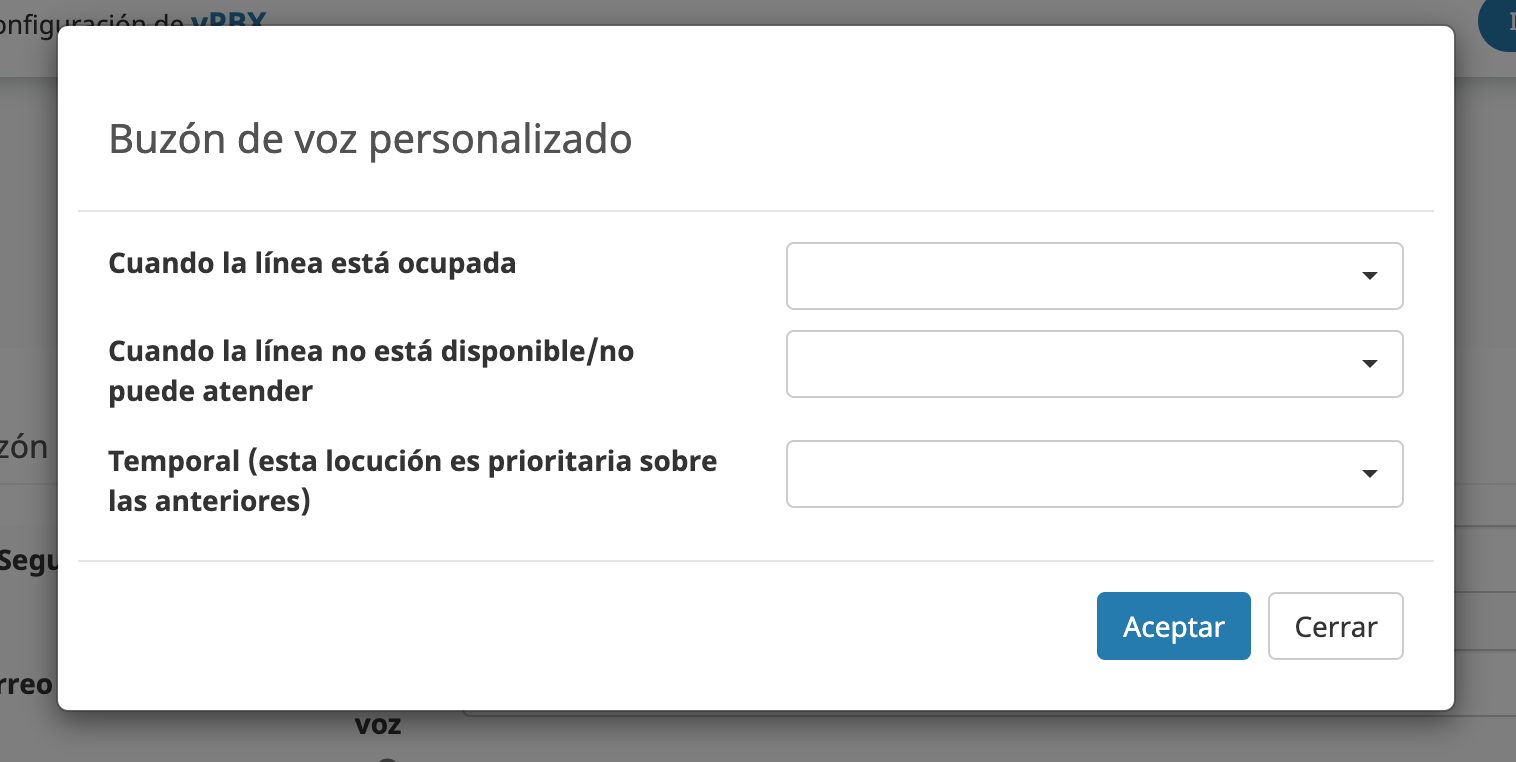
- Restricciones: El “Filtro de llamadas” y “Franjas horarias” se configuran en el menú izquierdo. En esta sección también se puede restringir el tiempo máximo para llamadas saliente, el número de llamadas simultáneas y el tipo de acceso para la línea SIP (dinámico o estático).
Mejora importante: ahora, podrás restringir la visualización del saldo disponible de tu cuenta a través de las extensiones que trabajen mediante la aplicación móvil de netelip. Ademas la restricción, la podrás habilitar individualmente en cada extensión.
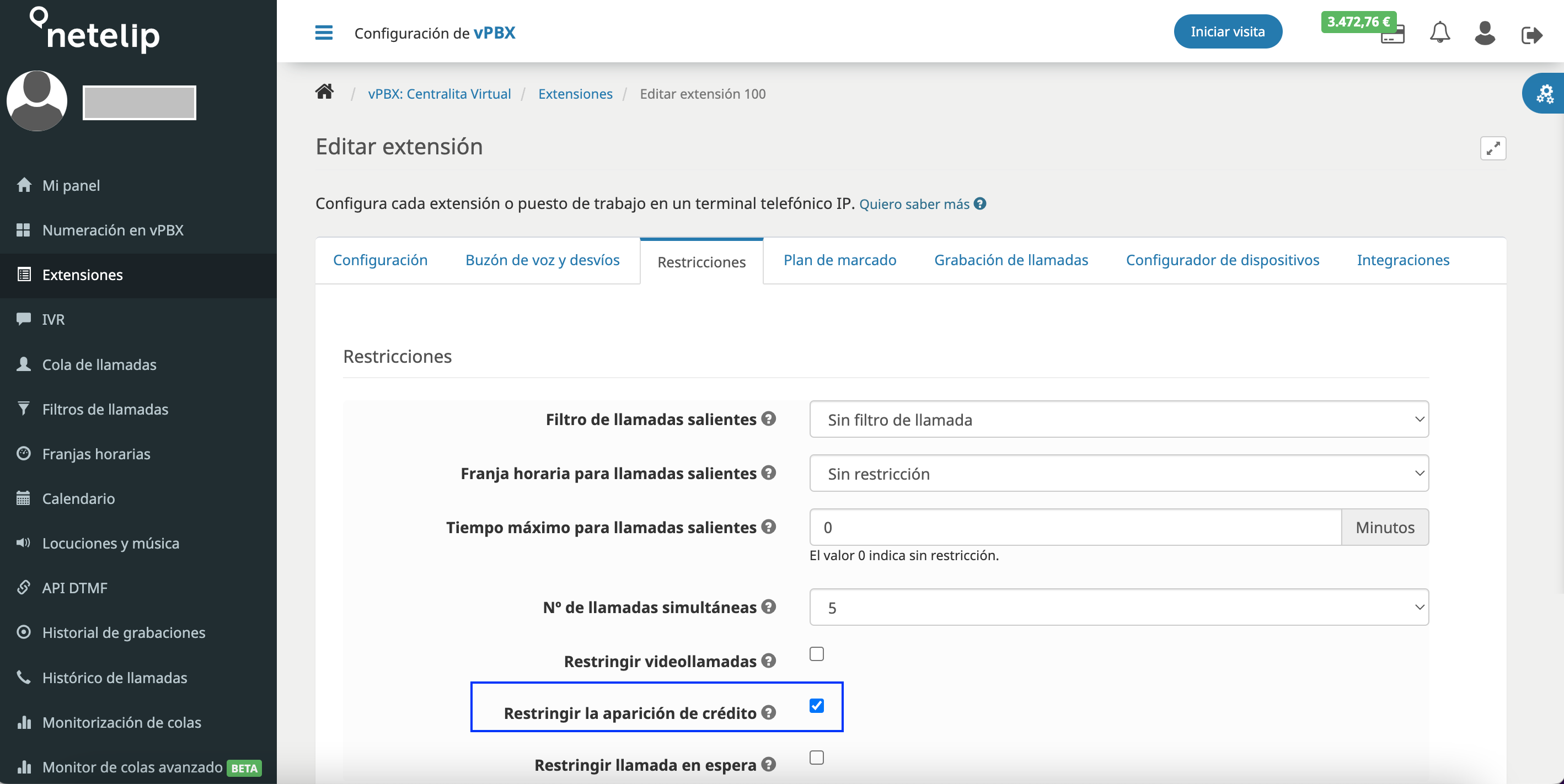
- Plan de marcado: Para seleccionar los países que se pueden elegir con numeración local y la forma de marcar al seleccionar uno de estos planes.
En muchas ocasiones cuando realizamos llamadas internacionales nos encontramos con que la numeración “No existe” o “No se encuentra disponible” y esto puede ser debido a que no realizamos la marcación de forma correcta.
A continuación, mostraremos algunos ejemplos de marcación según el país, que usualmente no realizamos de forma correcta con el “Plan de marcado España”:
- México: Lamentablemente aún no está definida la marcación debido a un reciente cambio en el país. Por ello debemos realizar la marcación estas dos formas, en primer lugar marcaremos “00525501010101” y si no obtenemos respuesta, lo intentaremos de la siguiente forma “0052 1 5501010101”
- Argentina: En Argentina nos encontramos con algunos inconvenientes a la hora de marcar sobre todo a móviles ya que se debe anteponer un “9” al código de área y no rige el prefijo “15”. Por ejemplo, cuando nos encontremos un número móvil “005411(15)010101” marcaremos de la siguiente forma “0054 9 11010101”
Como hemos podido apreciar en los ejemplos anteriores, es muy importante que antes de realizar una marcación internacional comprobemos cómo debemos realizarla según nuestro país de origen y el país de destino.
- Grabación de llamadas: Para grabar automáticamente las llamadas que se hagan desde esta extensión.
- Configuración de dispositivos: Para configurar una aplicación softphone o un teléfono IP.
Para crear extensiones virtuales, nos desplazamos desde el menú de navegación vertical “Extensiones” y hacemos clic en la pestaña “Extensiones virtuales”.
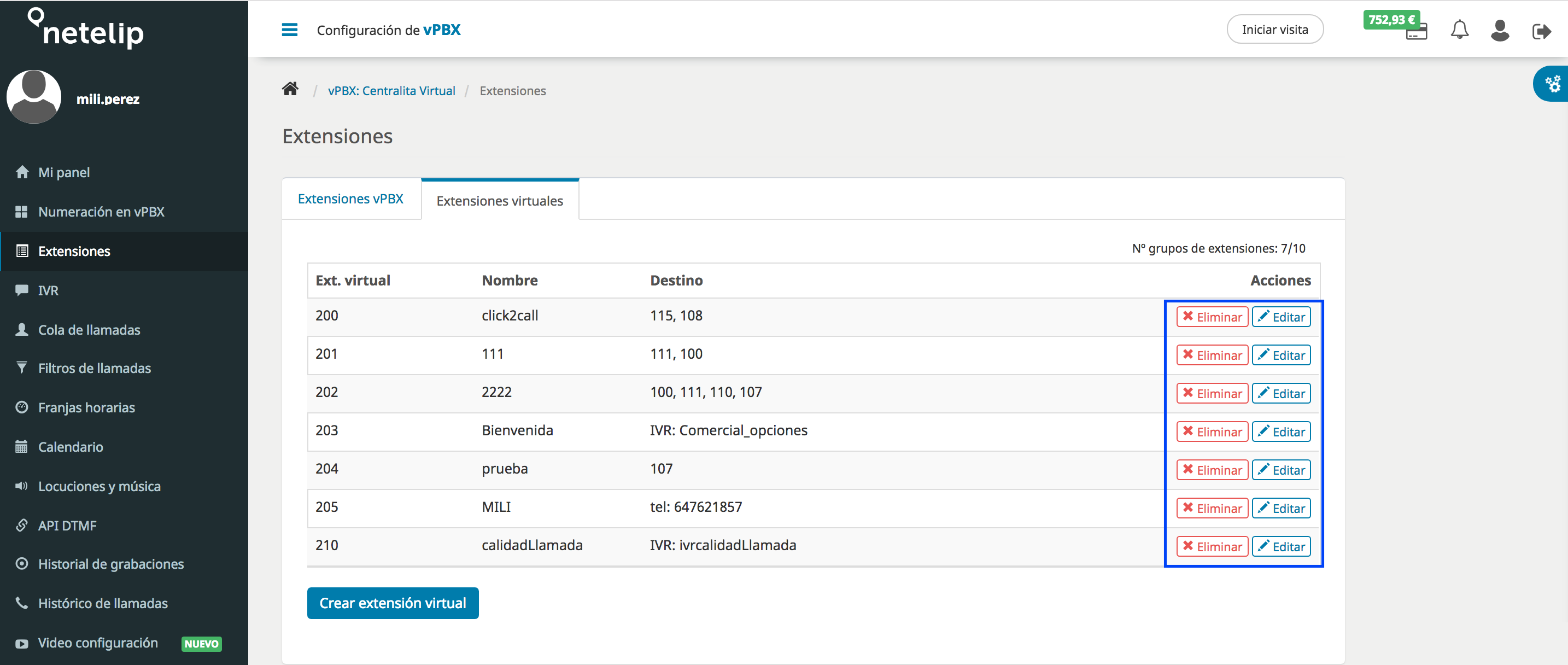
Para crear un grupo de extensiones, introducimos la información en cada uno de los campos:
Configuramos la extensión virtual:
- Extensión virtual: es una extensión para llamar al grupo de extensiones internamente. Por ejemplo: si quiero llamar al grupo de extensiones “Departamento de ventas”, marco la extensión virtual 200.
- Nombre del grupo: introducimos el nombre del grupo “Departamento de ventas”.
Destino: seleccionamos un destino de la extensión virtual (grupo de extensiones o IVR). - Tiempo máximo (segundos): es el tiempo máximo en segundos que la llamada sonará en el grupo de extensiones.
- Buzón de voz: seleccionamos el buzón de voz a la que se va a dirigir la llamada si no es atendida por ninguna de las extensiones del grupo. La locución que se escuchará, será la locución cuando un agente u operador está ocupado.
- Miembros del grupo: seleccionamos las extensiones que formarán parte del “Grupo de extensiones del departamento de ventas”. Puedes crear un grupo de extensiones con todas las extensiones de un departamento, y cuando llega la llamada a ese departamento, suena en todos las extensiones del departamento.
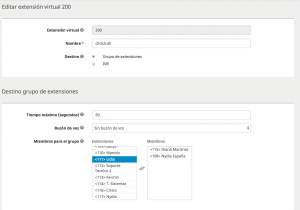
Ahora las extensiones virtuales se pueden destinar hacia un grupo de extensiones o un IVR, con lo que si destinas a un IVR la extensión virtual, puedes llamar o transferir a los IVR a través de la extensión virtual.
A continuación, mostraremos un ejemplo de cómo utilizar las extensiones virtuales para realizar encuestas de satisfacción:
- Creamos una API DTMF.
- La API DTMF tendrá un mensaje donde se hace la encuesta. Ejemplo: apiencuesta.
- Creamos un IVR que estará enrutado directamente a la API DTMF > apiencuesta. Ejemplo: ivrencuesta.
- Creamos una extensión virtual que estará destinada al IVR > ivrencuesta. Ejemplo: extensión virtual 200.
- En este caso, cuando el departamento de atención al cliente finaliza la llamada con el cliente le indicamos que vamos a pasarle una encuesta, marcaríamos “#200#” (extensión virtual) nuestra llamada se cortaría y al cliente se le pasaría la encuesta.
Si necesitas que desarrollemos por ti, las encuestas de satisfacción tenemos 2 opciones:
1. Centralita Virtual + API DTMF (1 por pregunta):
- Se remite a cliente a la encuesta mediante transferencia a una extensión virtual.
- Se valorará del 0 al 9.
- Se utilizará 1 API DTMF por pregunta que se quiera ejecutar en la encuesta.
- Base de datos nuestra y se llevará internamente por netelip.
- Informe de valoraciones: El día 1 del mes siguiente, se enviará un resumen de las valoraciones del último mes sobre encuestas completadas mediante correo electrónico o POST a tu servidor.
Precio: 199 (dólares o euros). Pago único.
2. Centralita Virtual + API Voice:
- Encuestas de satisfacción mediante marcación o voz.
- Se valorará del 0 al 9.
- Por voz conlleva el sobre coste de la transcripción que serán descontados del saldo del cliente.
- Se emite la encuesta mediante un lanzador de llamadas (llamada saliente): Una vez finalizada la llamada entrante o saliente, la API lanzará una nueva llamada al número atendido para realizar la encuesta de satisfacción (tiempo mínimo de ejecución de 5 minutos).
- Base de datos nuestra y se llevará internamente por netelip.
- Informe de valoraciones: El día 1 del mes siguiente, se enviará un resumen de las valoraciones del último mes sobre encuestas completadas mediante correo electrónico o POST a tu servidor.
Precio: 399 (dólares o euros). Pago único.
 Volver
Volver